Oculus Görevi, sanal dünyada tarzınızı kısıtlayan gerçek dünya kabloları olmadan dolaşmanıza olanak tanıyan devrim niteliğinde, bağımsız bir VR başlığıdır. Ancak Quest'inizde son teknoloji kablosuz PC VR oyunlarını deneyimlemek istiyorsanız, tek seçeneğiniz bir USB kablosu ve Oculus Bağlantısı özelliği olmuştur. Quest için Virtual Desktop'ın bir özelliği olarak sunulan kablosuz PC VR ile bu artık doğru değil.

Sanal Masaüstü Nedir?
Sanal Masaüstü, PC masaüstünüzü bir VR ortamında Wi-Fi üzerinden kablosuz olarak görmenizi sağlayan bir Oculus Quest uygulamasıdır. İstediğiniz kadar büyük bir ekrana sahip olabilir, ofisinizin görünümünü değiştirebilir ve genellikle VR kulaklık 'inizi fiziksel monitörünüzün yerine kullanabilirsiniz. Gizlilik için harikadır ve elbette dizüstü bilgisayarınızla seyahat ederken küçük bir dizüstü bilgisayar ekranında belirli görevleri yapmaktan daha rahat olabilir.

Ayrıca bir sürümü de vardır. Oculus Rift ve diğer kablolu VR başlıklarıyla kullanılmak üzere tasarlanmış masaüstü bilgisayarlar için Sanal Masaüstü. Bu makale yalnızca Oculus Quest uygulamasıyla ilgilidir.
Neye İhtiyacınız Var?
Kablosuz PC VR oyununuzu çalıştırmak için birkaç temel bileşene ihtiyacınız olacak:
p>
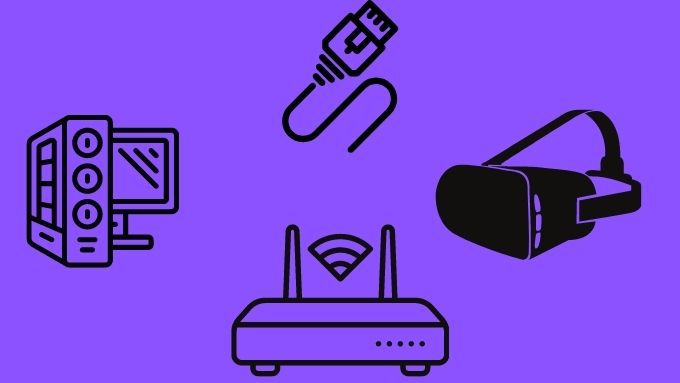
Sanal Masaüstü, macOS için beta biçiminde de mevcuttur, ancak bu, esas olarak VR oyunlarını desteklemez çünkü VR oyunları şu anda macOS'ta desteklenmemektedir.
Önerilen Donanım Kurulumu
Oculus Quest'te Sanal Masaüstü kullanan Kablosuz VR, çok çeşitli donanım kurulumlarıyla çalışır, ancak bazıları konfigürasyonlar diğerlerinden daha az kararlı ve pürüzsüz olacaktır. Web'de gezinmek, film izlemek veya üretkenlik için Sanal Masaüstü'nü kullanmak söz konusu olduğunda bu çok önemli olmayabilir. Ancak, kablosuz PC VR oyunları söz konusu olduğunda, düşük gecikmeli aktarım esastır.
Önceki bölümdeki gereksinimler listesinde belirtildiği gibi, oyunu çalıştıran bilgisayarı doğrudan şuraya bağlamanız şiddetle tavsiye edilir: Ethernet kablosu kullanarak yönlendirici. Ayrıca, Quest kulaklığı tercihen 5Ghz kablosuz ağ kullanılarak yönlendiriciye bağlanmalıdır. Ayrıca güçlü ve engelsiz bir sinyal almak için yönlendiriciye yeterince yakın olmalısınız.
Daha güçlü CPU'lara sahip üst düzey yönlendiricilerin daha iyi bir deneyim sağlaması muhtemeldir. Alternatif olarak, sanal gerçeklikteyken diğer ağ trafiğini minimumda tutmayı deneyebilirsiniz.
Bazı kullanıcılar, bilgisayarlarına Ethernet üzerinden özel bir 5 Ghz yönlendirici bağlamayı benimsemiştir, böylece yönlendiricinin tamamı yalnızca VR'yi işlemeye ayrılmıştır. veri trafiği. Bir yedek yönlendirici 'ya sahipseniz, bu denemeye değer olabilir.
Kablosuz PC VR Oyunlarını Sanal Masaüstünde Alma: Adım Adım
Yalnızca donanımın yerinde olmasıyla başlayarak, hiçbir yazılımın kurulu ve yapılandırılmış olmadığını varsayacağız:
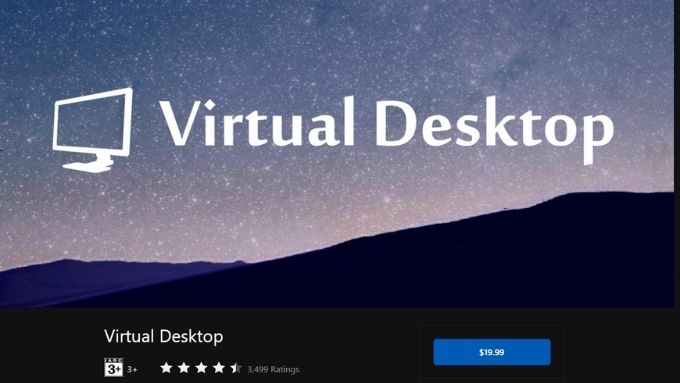
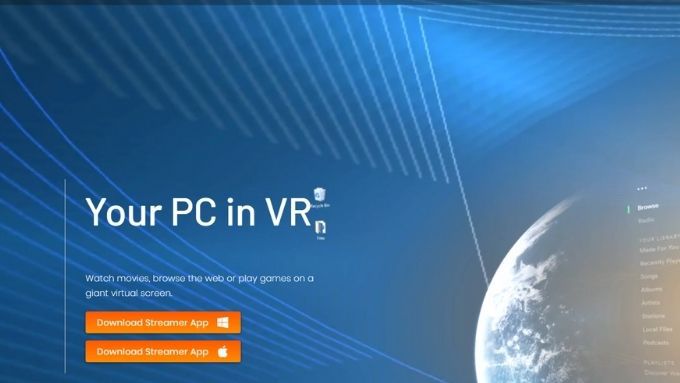
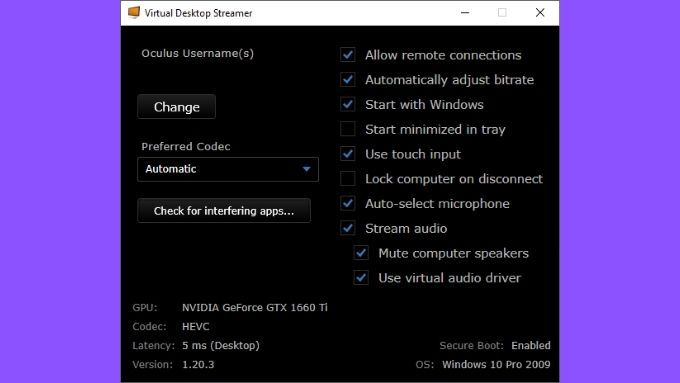
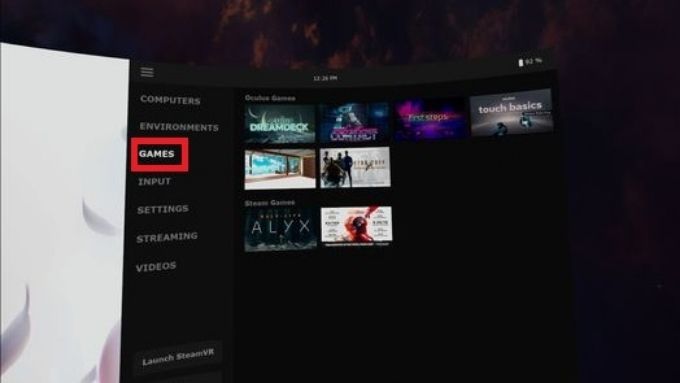
Ayrıca VR'nizi başlatabilirsiniz. genellikle yaptığınız gibi masaüstünden oyunlar. Sanal Masaüstü, oyunun bir VR başlığı istediğini algılamalı ve WiFi üzerinden devralmalıdır.
Oculus Air Link'i kullanma
Yakın zamana kadar, bu kablosuz VR işlevine sahip olmanın tek yolu Sanal Masaüstü, uygulamayı satın almak ve ardından işlevi ekleyen alternatif bir sürümü yandan yüklemekti. Bu herkesin rahatlıkla yapabileceği bir şey değil, bu nedenle artık kablosuz PC VR'yi bu güçlük çekmeden oynayabilmeniz harika.
Ancak, özelliğin uygulamaya dahil edildiği neredeyse aynı zamanda- Oculus, Quest 2 için Oculus Hava Bağlantısı adlı resmi bir kablosuz PC VR işlevi yayınladı.
Daha önce USB tabanlı Oculus Link hakkında yazmıştık ve bu tel olmadan hemen hemen aynı şey. Şu anda, özellik hala beta sürümündedir ve onu yalnızca Quest ayarlarınızın deneysel özellikler bölümünde bulabilirsiniz.
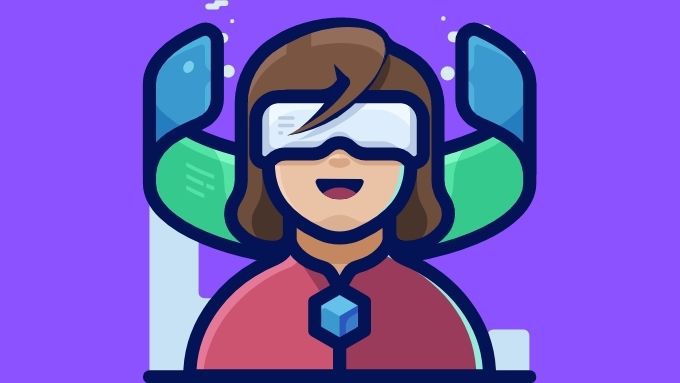
Bir Quest 2'niz varsa, hiçbir zararı yoktur. Sizin için Sanal Masaüstü'nden daha iyi çalışıp çalışmadığını görmek için Oculus Air bağlantısını denerken. Sonunda Oculus'un muhtemelen daha gösterişli bir çözüme sahip olacağını düşünüyoruz.
Hala birinci nesil bir Quest'iniz varsa, o zaman Sanal Masaüstü şehirdeki tek oyundur. Oculus, eski donanımlarında çalıştırmaya karar vermedikçe.
VR Olmayan Oyunlar Oynamak
Umarım kablosuz PC VR'nin ihtişamını şimdi kendi başınıza deneyimlemişsinizdir, ancak' Sanal Masaüstünde de VR olmayan oyunları oynayabileceğinizi unutmayın! Normal oyunlar, sanal monitörde tıpkı sıkıcı ofis işleri gibi kolayca oynanabilir.